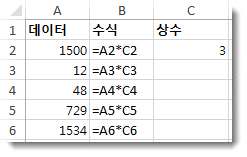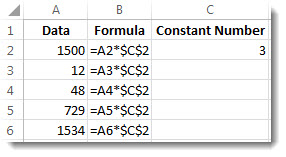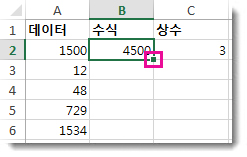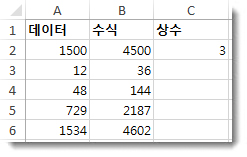숫자 열을 다른 셀의 동일한 숫자로 곱하려는 경우를 가정해 보겠습니다. 숫자 열을 하나의 숫자로 곱하는 비결은 수식을 복사하기 전에 수식에서 해당 숫자의 셀 주소에 $ 기호를 추가하는 것입니다.
아래 예제 표에서는 A 열의 모든 숫자를 C2 셀의 숫자 3을 곱하려고 합니다. 수식 =A2*C2는 B2 셀에서 올바른 결과(4500)를 가져옵니다. 그러나 셀 참조 C2가 C3, C4 등으로 변경되므로 수식을 B 열 아래로 복사해도 작동하지 않습니다. 이러한 셀에는 데이터가 없으므로 B3~B6 셀의 결과는 모두 0이 됩니다.
A 열의 모든 숫자를 셀 C2로 곱하려면 아래 예제에서 볼 수 있는 $C$2와 같은 셀 참조에 $ 기호를 추가합니다.
$ 기호를 사용하면 C2에 대한 참조가 "절대적"임을 Excel에 알릴 수 있으므로 수식을 다른 셀에 복사하면 항상 C2 셀에 대한 참조가 됩니다. 수식을 만들려면 다음을 수행합니다.
-
B2 셀에 등호(=) 기호를 입력합니다.
-
셀 A2를 클릭하여 수식에 셀을 입력합니다.
-
별표(*)를 입력합니다.
-
셀 C2를 클릭하여 수식에 셀을 입력합니다.
-
이제 C 앞에 $ 기호를 입력하고 2 : $C $ 2 앞에 $ 기호를 입력합니다.
-
Enter 키를 누릅니다.
팁: $기호를 입력하는 대신 "절대"로 만들 셀 참조 앞이나 뒤에 삽입 지점을 배치하고 $ 기호를 추가하는 F4 키를 누를 수 있습니다.
이제 B2 셀에서 Enter 키를 누른 후 수식을 열 아래로 쉽게 복사할 수 있는 방법을 알아보려면 조금 뒤로 물러나겠습니다.
-
셀 B2를 선택합니다.
-
셀의 오른쪽 아래 모서리에 있는 작은 녹색 사각형을 두 번 클릭합니다.
수식은 B6 셀을 통해 자동으로 복사됩니다.
그리고 수식을 복사하면 B 열이 정답을 반환합니다.